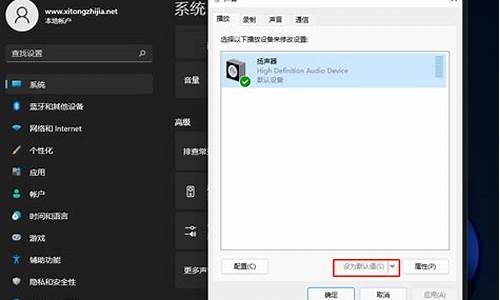电脑系统故障怎么恢复正常-电脑系统故障怎么解决
1.windows10系统开机故障怎么修复
2.电脑系统故障怎么修复
3.蓝屏或黑屏的解决方法
windows10系统开机故障怎么修复
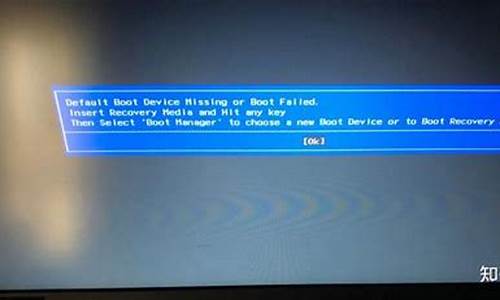
华硕笔记本windows 10操作系统中在无法进入系统的情况下可通过以下步骤进行初始化操作:
注意:执行此操作前,请务必备份电脑中的个人数据,以免丢失。
(一) 在两次以上未正常启动后,系统会自动进入 Windows RE界面(系统修复菜单)。
(二)在‘疑难解答’菜单中,选择‘重置此电脑’。
(三) 在弹出的界面中,又有两个选项,从它们的字面介绍可以了解到,第一个是删除应用和设置但保留个人文件;第二个是删除所有个人文件和应用设置。
实际操作中可以根据自己的需求选择,如果选择第二种,一定要先将重要的数据备份。 这里我们以第二种为例:删除所有个人文件、应用和设置。(四) 如果电脑中有多个分区,会出现下列选项,根据需求选择是仅删除安装了windows的盘符中的文件(一般是指C盘),还是删除所有分区中的文件,这里以删除所有驱动器为例。
(五) 继续出现二选一的选项,根据字面就可以理解各自的含义,一般的重置使用第一种即可。
‘仅删除我的文件’选项:耗时短,已删除的文件还可以被恢复?
‘删除文件并清理驱动器’选项:耗时长,但会彻底的清除电脑中的文件
点击‘仅删除我的文件’后,会出现相关的提示供确认,点击‘初始化’开始。
(六) 之后电脑会进入到初始化的界面,并显示出重置进度的百分比。
重置完成后,会重启进入系统安装界面,在此界面会多次重启,这是正常现象。
(七) 上述步骤结束后系统就已还原完毕,之后会进入到我们熟悉的系统配置界面,这里根据自身情况正常配置即可,这里就不做赘述。
通过以上步骤操作后就可以进行初始化的操作。
电脑系统故障怎么修复
电脑系统故障是一件非常常见的事情,由于使用时间的增长或者是操作不当,都可能会导致电脑系统出现一些问题。下面是一些常见的电脑系统故障以及如何修复它们的方法。
1.蓝屏机:
蓝屏机是比较严重的电脑系统故障之一,通常是因为操作系统出现错误所导致。我们可以尝试以下几种方法:
-安全模式启动:将电脑装到安全模式,可以尝试修复一些错误,如果可以修复那么就再重新启动电脑即可。
-检查硬件:有时候造成蓝屏机的原因可能是硬件问题,所以我们需要检查硬件,例如内存、硬盘等。
-更新驱动程序:更新电脑上的驱动程序,这也是解决蓝屏机的方法之一。
-备份重装系统:如果以上方法都无法解决蓝屏机的问题,那么我们可以尝试进行备份并重装系统。
2.系统缓慢:
系统缓慢也是比较常见的电脑系统故障之一,这通常是因为电脑运行的软件过多,占用了系统的资源。对于这种情况,我们可以尝试以下方法:
-卸载无用软件:我们可以卸载一些无用的软件来释放电脑系统的资源,从而提升电脑的运行速度。
-清理系统文件:有时候电脑上的系统文件会垃圾积累很多,这也会导致电脑缓慢。我们可以运行Windows磁盘清理工具,清理系统文件。
-优化系统配置:我们可以通过优化系统配置来提升电脑运行速度,例如禁用一些不必要的服务,更改电脑启动项等。
-更新硬件驱动程序:更新硬件驱动程序也可以提升电脑运行速度。
3.病毒感染:
病毒感染也是一种常见的电脑系统故障。对于这种情况,我们可以尝试以下方法:
-安装软件:安装一个可靠的软件可以很好地保护电脑免受病毒攻击。
-扫描病毒:软件可以及时识别和清除病毒。
-清理病毒:有些病毒比较棘手,无法通过软件清除,这时候我们可以尝试手动删除病毒。
总之,针对不同的电脑系统故障,我们需要采取不同的措施来解决问题。当然,保持良好的操作习惯和定期维护也是很重要的。
蓝屏或黑屏的解决方法
蓝屏或黑屏一般是因为软件或硬件故障导致的,原因很多且很复杂,可能是系统文件损坏,也可能是病毒感染,也可能是后台自启动程序过多或安全软件安装有多个造成系统假,也可能是显卡或内存出现问题。其错误代码一般不具备明确诊断意义。
重启电脑重启电脑,如果能够正常进入系统,说明上次蓝屏或黑屏只是偶尔的程序或系统运行错误,无关紧要。
进入安全模式如果频繁蓝屏黑屏或无法正常进入系统,则开机后马上按F8,看能否进入安全模式或最后一次配置正确模式,如能则进入后退出,再重启就应当能进入正常模式。如有安全软件,可在安全模式下使用360安全卫士加360杀毒进行全盘查杀。
一键还原如果不能,重启后按F11,看有没有一键GHOST,有则一键还原(以前要进行过一键备份)。
系统U盘重装如果没有一键还原,则使用系统U盘重装系统。开机后按DEL键(笔记本一般为F2或根据屏幕底行提示字符)进入CMOS,并设置U盘为第一启动项。重启进入U盘启动菜单,选择克隆安装,再按提示操作即可。
声明:本站所有文章资源内容,如无特殊说明或标注,均为采集网络资源。如若本站内容侵犯了原著者的合法权益,可联系本站删除。